Nếu bạn đang tìm hướng dẫn sử dụng WordPress cơ bản cho người mới.
Thì đây là sẽ là một bài đầy đủ về học WordPress từ A-Z chi tiết.
Đây chủ yếu là những khái niệm cơ bản nhất.
Giúp bạn dễ dàng làm quen với WordPress.

Để tiện theo dõi hơn hay xem qua mục lục này:
WordPress đã trở thành một hệ thống quản lý nội dung lớn nhất trên internet ngày nay với hơn 66% thị trường và được sử dụng bởi 23,3% website trên toàn thế giới.
Ngày nay WordPress đã không còn chỉ là một công cụ quản lý nội dung đơn giản, mà nó có thể làm mọi thứ từ website bán hàng, tin tức, giới thiệu công ty, bất động sản…v…v..
1.WordPress là gì?

Về WordPress là gì? thì gần đây mình có viết một bài khá chi tiết. Về lịch sử cũng như quá trình hình thành của nó tại đây nhé.
WordPress được bắt đầu từ năm 2003 khi nhà sáng lập Matt Mullenweg phát triển một dự án nhỏ mang tên b2/Cafelog.
Với sự trợ giúp của Mike Little, họ đã sử dụng bộ mã nguồn đó để tạo nên phiên bản đầu tiên của WordPress vào ngày 27/5/2003.
Và tôi tin chắc rằng, trong khoảng thời gian đó họ không hề nghĩ rằng thứ họ vừa tạo ra lại ảnh hưởng đến thế giới ngày hôm nay.
Từ lúc đó đến nay, WordPress được phát triển từ một công cụ cho việc viết blog trở thành một website quản lý nội dung (được viết bằng ngôn ngữ lập trình PHP và sử dụng với MySQL database).
WordPress linh hoạt khiến bạn có thể tạo ra bất kỳ loại website nào mà bạn nghĩ ra, từ blog cá nhân, đến trang giới thiệu sản phẩm, triển lãm ảnh, đấu giá, học trực tuyến hay một trang thương mại điện tử…
Có hàng nghìn giao diện để thay đổi bộ mặt của một website và còn nhiều hơn nữa là các plugin cho phép mở rộng tính năng. Chưa kể đến là chúng hoàn toàn miễn phí cho bất kỳ ai đang sử dụng WordPress.
Trong phần hướng dẫn sử dụng WordPress cho người mới bắt đầu này.
Chúng tôi sẽ không hướng dẫn bạn cách cài đặt WordPress, hay chọn hosting như thế nào cho phù hợp với bạn.
Thứ mà chúng tôi muốn hướng đến là một bài hướng dẫn sử dụng WordPress đầy đủ và thật chi tiết nhất có thể.
2.WordPress.com và WordPress.org khác nhau như thế nào?
Nhiều người có thể nhầm lẫn giữa WordPress.com và WordPress.org rằng chúng giống nhau. Nhưng thực tế chúng là hai khái niệm hoàn toàn khác nhau.
Tôi sẽ giải thích dễ hiểu nhất cho bạn.
Với WordPress.com là một dịch vụ cho phép bạn tạo một website miễn phí trên website của họ. Họ có có giao diện có sẵn để bạn tùy chỉnh với chức năng kéo thả dễ dàng.
Bạn được phép sử dụng một dung lượng họ cho phép (3GB nếu vượt quá sẽ phải trả thêm tiền). Nó khác giống với Wix hiện đang khá được yêu thích vì tích tùy biến dễ dàng của mình.
Nói chung là cài đặt rất dễ dàng, ko cần thuê hosting. Để sử dụng tên miền riêng bạn cần chi trả 25$/năm. Rất tiện đối với người mới sử dụng WordPress.
Nhưng nó cũng có những nhược điểm đó là:
- Bạn không thể cài đặt plugin (tính năng làm nên tên tuổi của wordpress).
- Nếu muốn sử dụng plugin bạn phải trả phí ( 25$/tháng, quá chát)
- Không thể sử dụng theme bên ngoài.
- Bạn không có quyền kiểm soát 100% với website của mình. Họ có thể xóa website của bạn bất kỳ lúc nào..
Với WordPress.org là một website cung cấp bộ mã nguồn mở của nền tảng WordPress được cập nhật liên tục và hoàn toàn MIỄN PHÍ.
Kèm theo đó là thư viện plugin miễn phí, diễn dàn hỗ trợ về wordprss. Điều bạn cần làm là:
- Tải bộ mã nguồn tại WordPress.org
- Mua một hosting và tên miền
- Tiền hành cài đặt WordPress
Ưu điểm của WordPress.org các bạn có thể thấy bạn có thể dễ dàng thay đổi giao diện, sử dụng plugin, toàn quyền kiểm soát 100% với website.
Nếu bạn đang có ý định xây dựng website để kinh doanh thì hãy lựa WordPress.org ngay nhé.
Mình đã có bài viết so sánh về WordPress.com và WordPress.org bấm vào link này để xem.
3.Những thứ cần chuẩn bị để học WordPress
Như tôi đã giới thiệu ở trên để học WordPress bạn sẽ cần Hosting và Domain.
Hoặc đơn giản hơn là bạn cài đặt Localhost để sử dụng máy tính của mình làm máy chủ (giả lập)
Đây là cách khá tiện, và tiết kiệm để bạn có thể học hoặc test mọi thứ mà không mất tiền.
Đọc 2 bài Mua tên miền ở đâu là tốt nhất và Thuê hosting ở đâu là tốt nhất. Mình có giới thiệu một số nhà cung cấp chất lượng đến các bạn.
Nếu mua hosting nên chọn Shared Hosting nhé. Vì nó khá rẻ và nó thường có Cpanel hoặc Direct Admin (phần mềm quản lý hosting) sẽ dễ sử dụng hơn rất nhiều.
Sau này bạn có thể sử dụng VPS, (yêu cầu có chút kiến thức về quản trị VPS).
4.Hướng dẫn sử dụng WordPress
1.Cài đặt WordPress
Sau khi có tên miền và hosting là bạn có thể tiến hành cài đặt WordPress.
Những bước tiến hành cài đặt khá đơn giản, bạn không cần phải là người am hiểu về kỹ thuật cũng có thể làm được
Để bắt đầu sử dụng website, bạn cần đăng nhập vào hệ thống bằng tên đăng nhập và mật khẩu được điền trong quá trình cài đặt.
2.Thiết lập đầu tiên (Settings)
- Tiêu đề trang (tên của website)
- Khẩu hiệu (miêu tả trang web)
- Địa chỉ WordPress (vị trí của website)
- Địa chỉ trang web (trang chủ của website nếu bạn cài đặt WordPress trong thư mục khác)
- Địa chỉ thử điện tử (email của quản trị viên)
- Thành viên (chọn nếu bạn muốn cho người khác đăng ký là thành viên của website)
- Vai trò thành viên mới (vai trò của người mới đăng ký trong website)
- Múi giờ
- Định dạng ngày
- Định dạng thời gian
- Tuần bắt đầu vào
- Ngôn ngữ của trang
Việc tiếp theo cần phải làm là cài đặt “đường dẫn tĩnh” – cấu trúc URL mà website sẽ sử dụng
4.Thảo luận
Bước tiếp theo với những trang WordPress mới là cài đặt thảo luận – tính năng cho phép người dùng bình luận trong website của bạn.
Đây là một tính năng tuyệt vời của WordPress nhưng cần phải được quản lý để tránh các spammer.
Để làm việc này, truy cập vào Cài đặt » Thảo luận.
Chúng tôi khuyên bạn nên bỏ chọn “Cho phép liên kết các thông báo từ các blog khác (pingbacks và trackbacks) trên các bài viết mới“.
Vì tính năng này sẽ gây nhiều phiên phức cho website sau này.
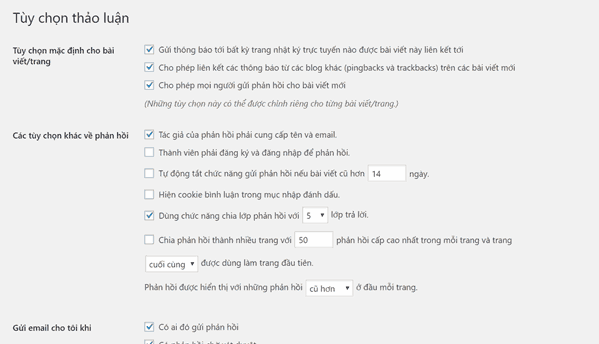
Ở phía cuối của trang web, có một vài lựa chọn cho ảnh đại diện. Nơi bạn nhìn thấy hình người nhỏ bên trái tên người.
Bạn có thể chọn ảnh mặc định người cho các thành viên.
![]()
Ảnh đại diện mặc định
5.Hồ sơ của bạn
Một phần bạn không thể bỏ qua đó là trang hồ sơ cá nhân của bạn. Phần này nằm trong Thành viên » Hồ sơ của bạn.
Cho phép bạn tùy chỉnh một số thứ như: Tông màu, Ngôn Ngữ..
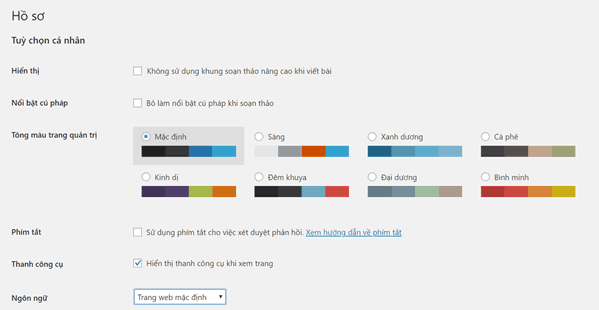
Hồ sơ cá nhân
Phần trên cùng của trang, có một lựa chọn cho phép bạn có thể tắt tính năng “Hiển thị”.
Chúng tôi khuyên bạn không nên làm như vậy vì nó sẽ gây khó khăn trong quá trình soạn thảo bài viết.
Bạn có thể tuỳ chọn màu sắc hiển thị cho khu vực admin nếu thấy màu sắc mặc định quá nhàm chán. Hay ẩn “Thanh công cụ” trong quá trình sử dụng website.
Thanh công cụ được hiển thị trên cùng của trang web với một vài tính năng cho phép bạn chỉnh sửa bài viết, website một cách nhanh và thuận tiện nhất.
Cá nhân tôi khuyên bạn cứ giữ nguyên như vậy bởi tôi thích sự thuận tiện trong quá trình vận hành website của mình.
Ngay bên dưới những tuỳ chọn này, bạn có thể nhập tên, thông tin liên hệ, website cá nhân và đoạn miêu tả ngắn về bạn.


